- Autor Jason Gerald [email protected].
- Public 2024-01-19 22:12.
- Viimati modifitseeritud 2025-01-23 12:17.
Üks Microsoft Excelis saadaolevate funktsioonide üks omadusi on võimalus lisada üks väärtus teisele. Saate Microsoft Excelis summasid teha mitmel viisil, alates summeerimisest samas kastis kuni ühe veeru kirjete summeerimiseni.
Samm
Meetod 1 /3: lisamine ühe ruuduga
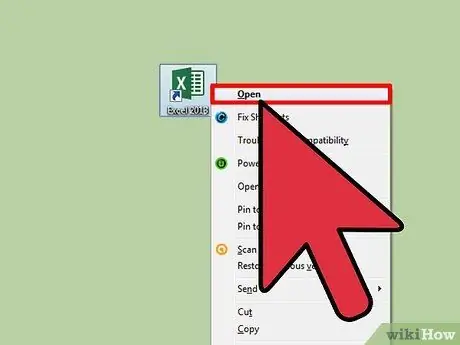
Samm 1. Avage Excel
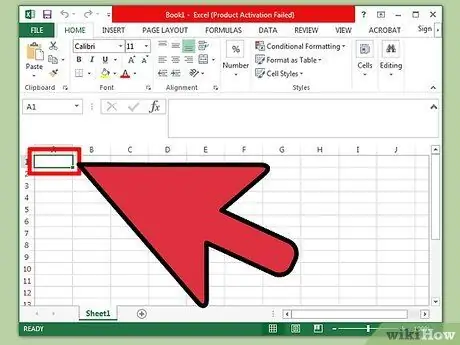
Samm 2. Klõpsake soovitud kasti
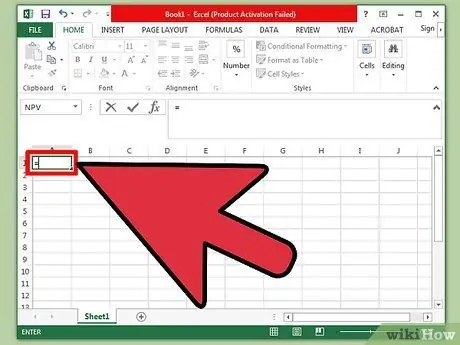
Samm 3. Sisestage märk =
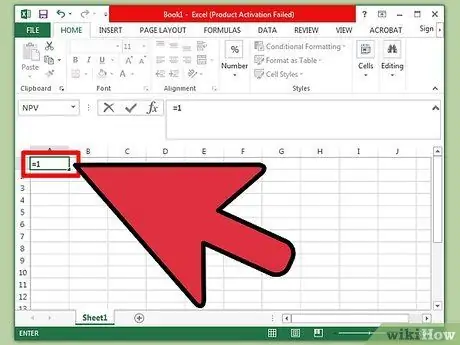
Samm 4. Sisestage number, millele soovite teise numbri lisada
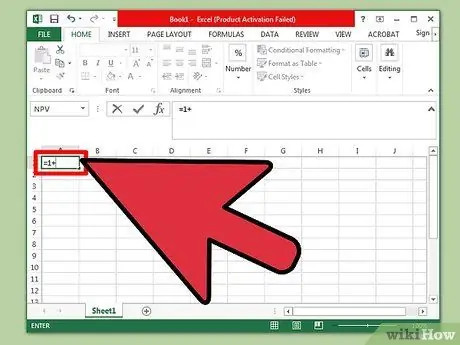
Samm 5. Sisestage märk +
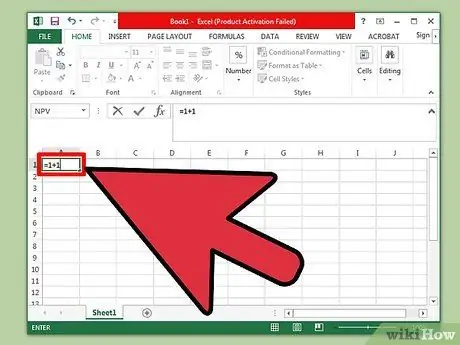
Samm 6. Sisestage teine number
Iga number, mida soovite lisada, peab olema eraldatud + -märgiga.
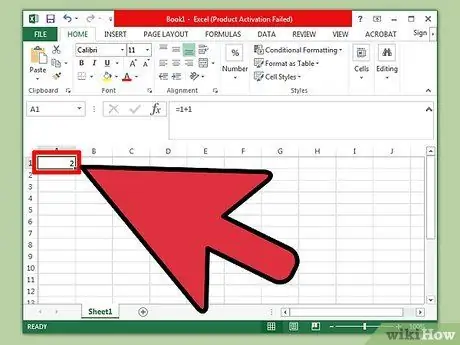
Samm 7. Vajutage sisestusklahvi
Kõik sisestatud numbrid liidetakse. Summa tulemus kuvatakse samas kastis.
Meetod 2/3: summeerimine ruutviidetega
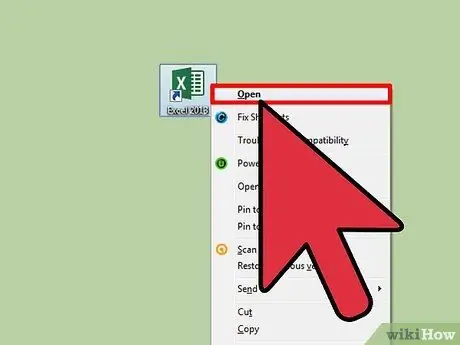
Samm 1. Avage Excel
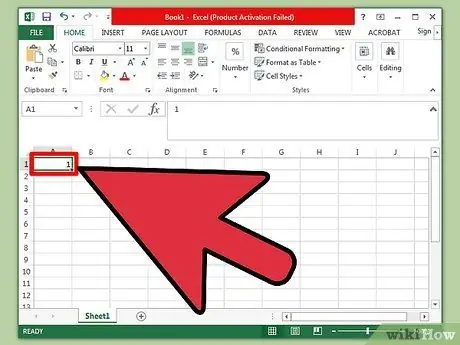
Samm 2. Sisestage numbrid ühte kasti
Kirjutage kasti number üles või jätke see meelde (nt “A3”).
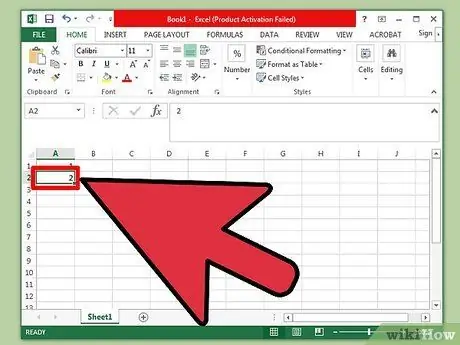
Samm 3. Sisestage number teise kasti
Kastide järjekord ei mõjuta.
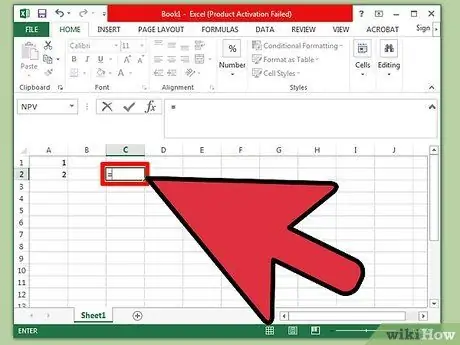
Samm 4. Tippige = kolmandasse kasti
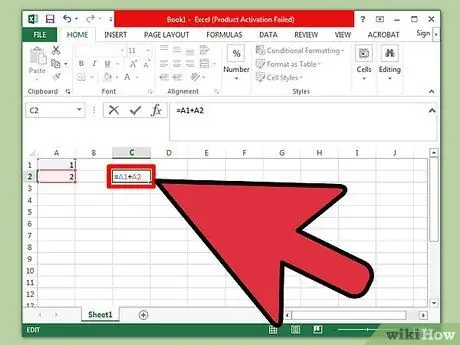
Samm 5. Sisestage märkide = järel olevaid kirjeid sisaldavate kastide numbrid
Näiteks võite sisestada "= A3+C1".
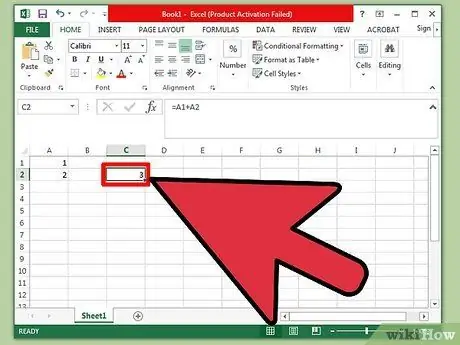
Samm 6. Vajutage sisestusklahvi
Summa tulemust näete viimases kastis (liitvalemit sisaldav kast)!
Meetod 3/3: väärtuste arvu määramine ühes veerus
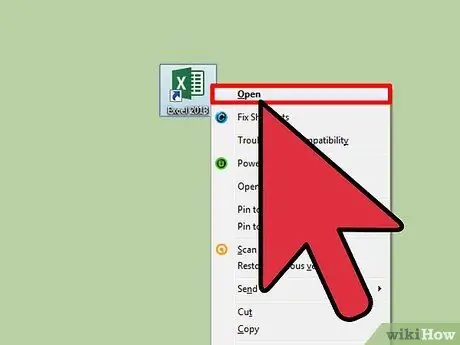
Samm 1. Avage Excel
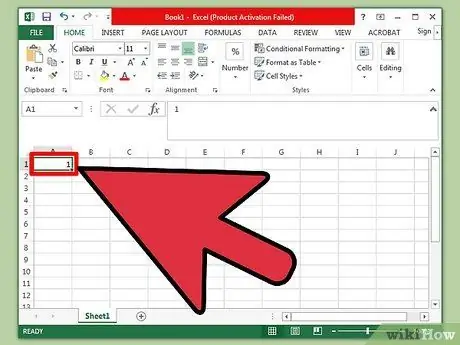
Samm 2. Sisestage numbrid ühte kasti
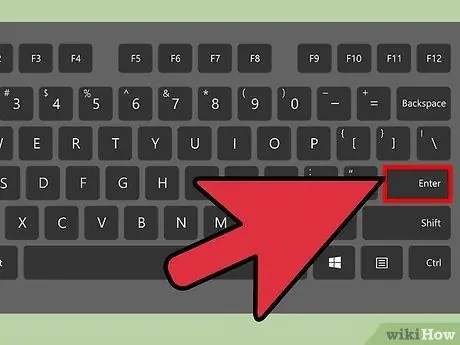
Samm 3. Vajutage sisestusklahvi
Pärast seda teisaldatakse valikukast selle all olevale kastile või reale.
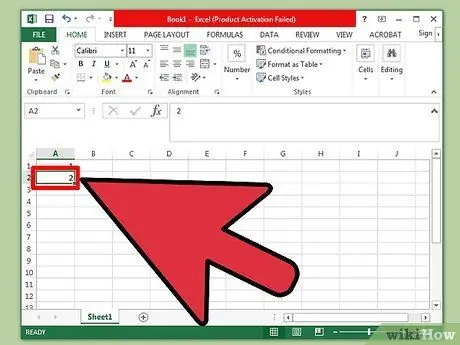
Samm 4. Sisestage teine number
Saate seda protsessi korrata iga numbri jaoks, mille soovite liita.
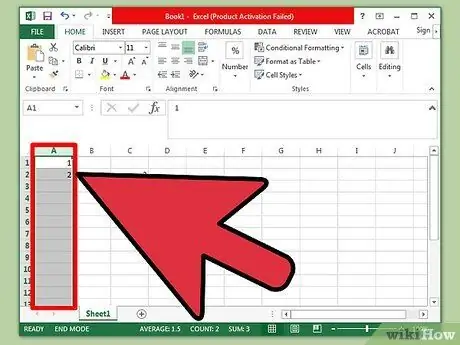
Samm 5. Klõpsake veeru tähte
Veeru tähed asuvad ekraani ülaosas.
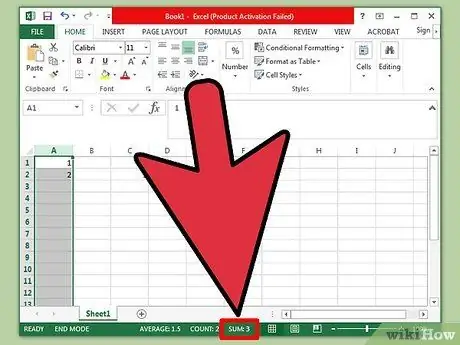
Samm 6. Vaadake veeru väärtuste summat
Numbrite summat või summat näete suumiriba vasakul küljel, Exceli akna paremas alanurgas.






